
LifebearはGoogleカレンダーと同期可能!方法をご紹介!
Contents[OPEN]
GoogleカレンダーからLifebearに同期も可能
LifebearからGoogleカレンダーに同期が可能なら、その逆ももちろん出来ます!
今まで仕事用とプライベート用で使い分けをしていた方もこの方法で一括管理ができるのでより便利になりますよ!
iPhoneの場合
前の項目で紹介したGoogleカレンダーとの同期と同じ様にアカウントを追加することで同期が完了します。
- 「設定」を開き、「パスワードとアカウント」をタップ
- 「アカウント追加」を選択
- 「Google」を選択し、Gmailアドレスとパスワードを入力して、カレンダーをONにする
1、ホーム画面から「設定」アプリを開き、「パスワードとアカウント」を選ぶ。
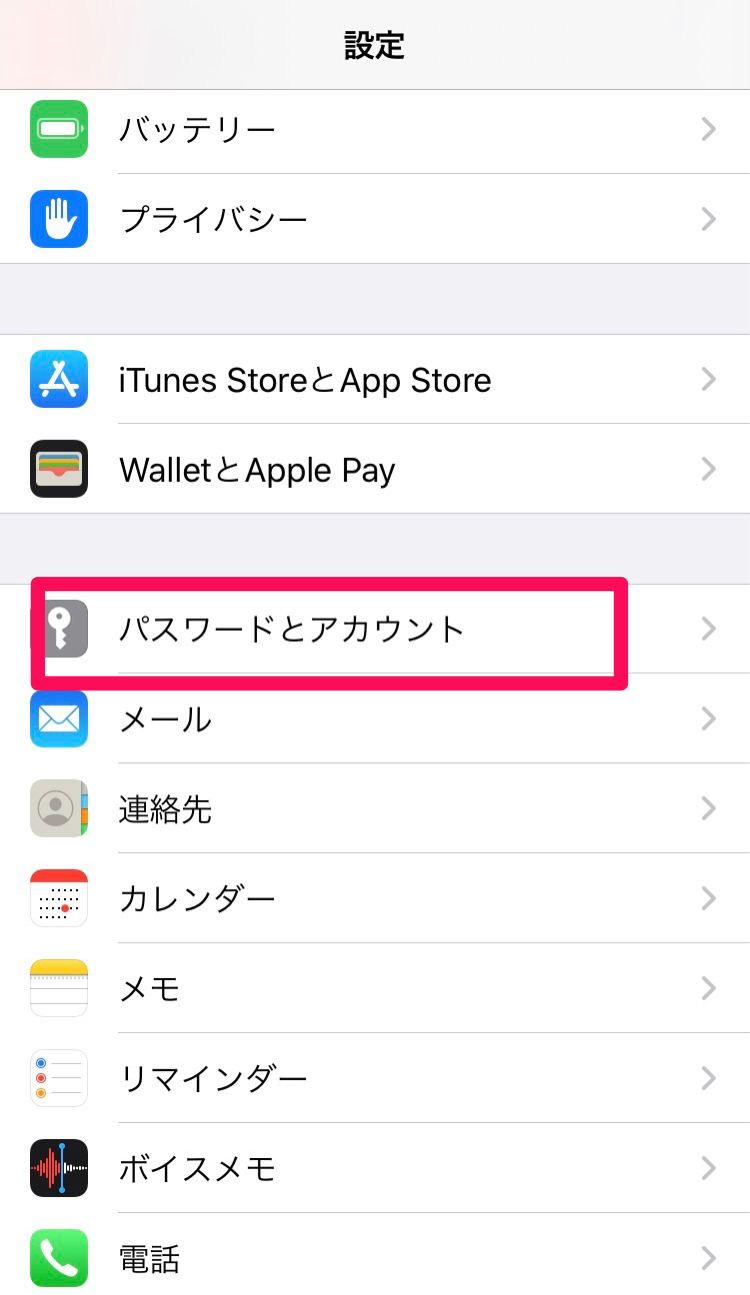
2、「アカウント追加」を押す。
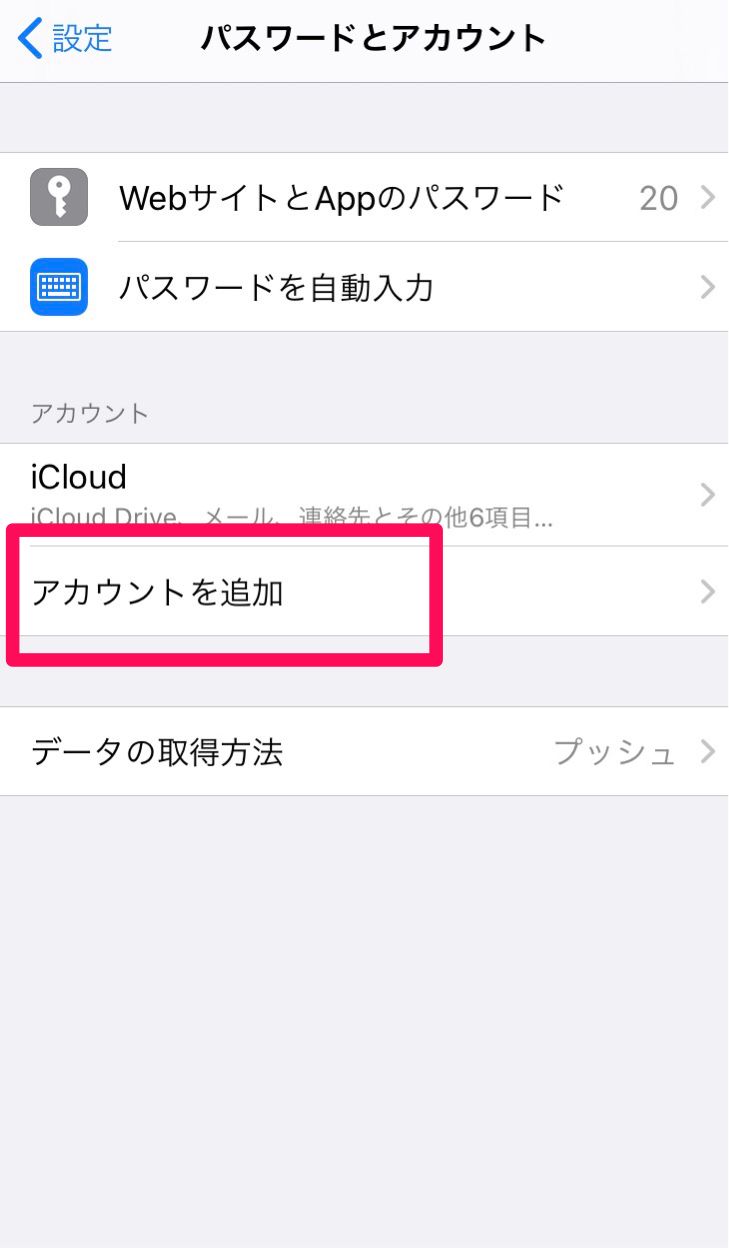
3、「Google」を選択して、アドレスとパスワードを入力。カレンダーをONにする。
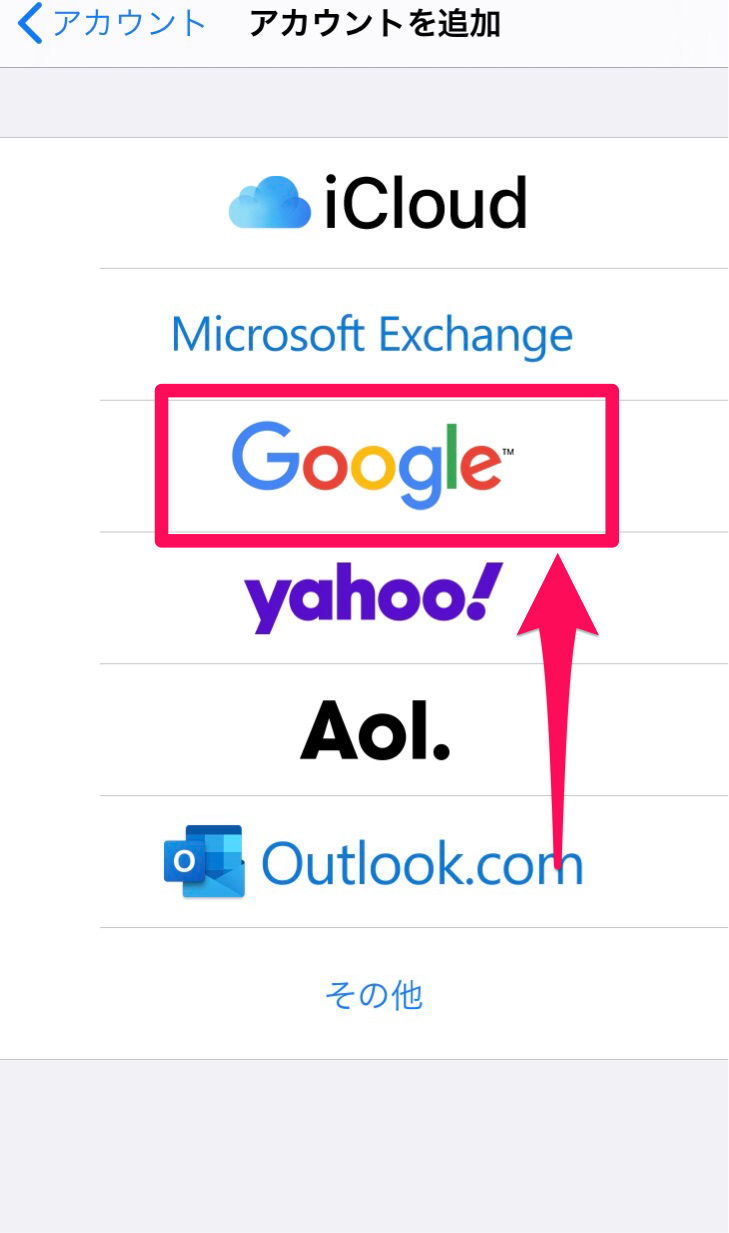
Androidの場合
Androidの場合も、前の項目で紹介した方法と同じで簡単に連携ができます。
- Lifebearの「外部カレンダーの表示」を選択する
- Googleカレンダーを選び、OKを押して完了
PCの場合
PC版で、同期させたい場合は、PC版のLifebearを開きます。
- Lifebearの設定項目の中の「カレンダー」を選びます。
- Googleカレンダーを指定して完了
LifebearとGoogleカレンダーを同期するメリット
LifebearとGoogleカレンダー、この2つを同期するとどのようなメリットがあるのでしょうか?
この2つを連携させれば、スケジュールやタスクの管理がとても便利になります。
どちらもとても優秀ですが、それぞれ得意分野や特徴が違うので、使い分ければ両方の機能を最大限にいかせるでしょう!
スタンプなどで見やすく管理できる
Lifebearの一番の特徴は、1500種類のスタンプを使ってスケジュールを見やすくかわいくデコレーションできるということです。
スタンプは、シンプルなものからかわいいものまで幅広く用意されているので、仕事で使う人も、友だちとの予定の管理をする人も、自分の好みのカレンダーを作成できるんです!
スケジュールを入れるのが楽しくなる機能なので、ぜひ使ってみてくださいね!
Lifebear カレンダーと日記のスケジュール帳

開発:Lifebear inc.
掲載時の価格:無料
Ver:iOS 4.3.5 / Android 1.9.34